Wix 사이트 검색 추가 및 설정하기
6 분
페이지 메뉴
- 1 단계 | 사이트에 Wix 사이트 검색 추가하기
- 2 단계 | 검색 모드의 표시 설정 사용자 지정하기
- 3 단계 | 검색 결과에 표시되는 내용의 순서 변경하기
- 4 단계 | 추천 검색어 상자 사용자 지정하기
- 자주 묻는 질문
방문자가 사이트 검색 시 가장 관련성이 높은 콘텐츠, 제품, 서비스 및 게시물을 찾을 수 있도록 설정하세요. 방문자가 검색을 할 때 추천 사항을 제공하도록 검색창을 설정할 수 있습니다. 이는 방문자를 사이트의 특정 영역으로 안내하고 적시에 원하는 것을 찾는 데 도움을 줄 수 있습니다.
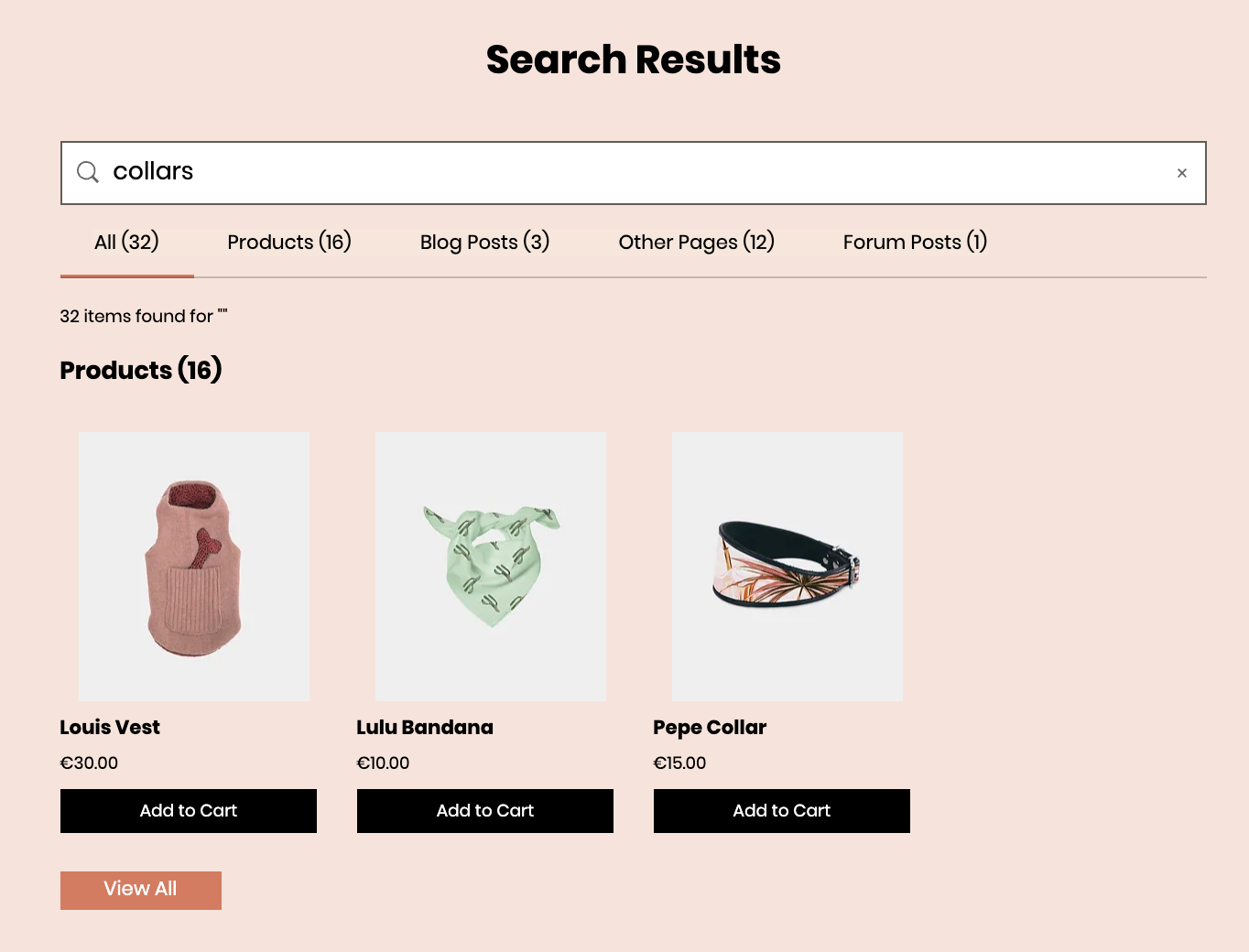
1 단계 | 사이트에 Wix 사이트 검색 추가하기
사이트에 Wix 사이트 검색을 추가하면 검색창이 사이트 머리글에 추가됩니다. 또한, "검색 결과"라는 이름의 다른 페이지가 사이트에 추가됩니다.
Wix 에디터
Studio 에디터
- 에디터로 이동합니다.
- 에디터 왼쪽에서 앱 추가
 를 클릭합니다.
를 클릭합니다. - 검색창에서 Wix 사이트 검색 앱을 검색한 후 앱을 선택합니다.
- 사이트에 추가를 클릭합니다.
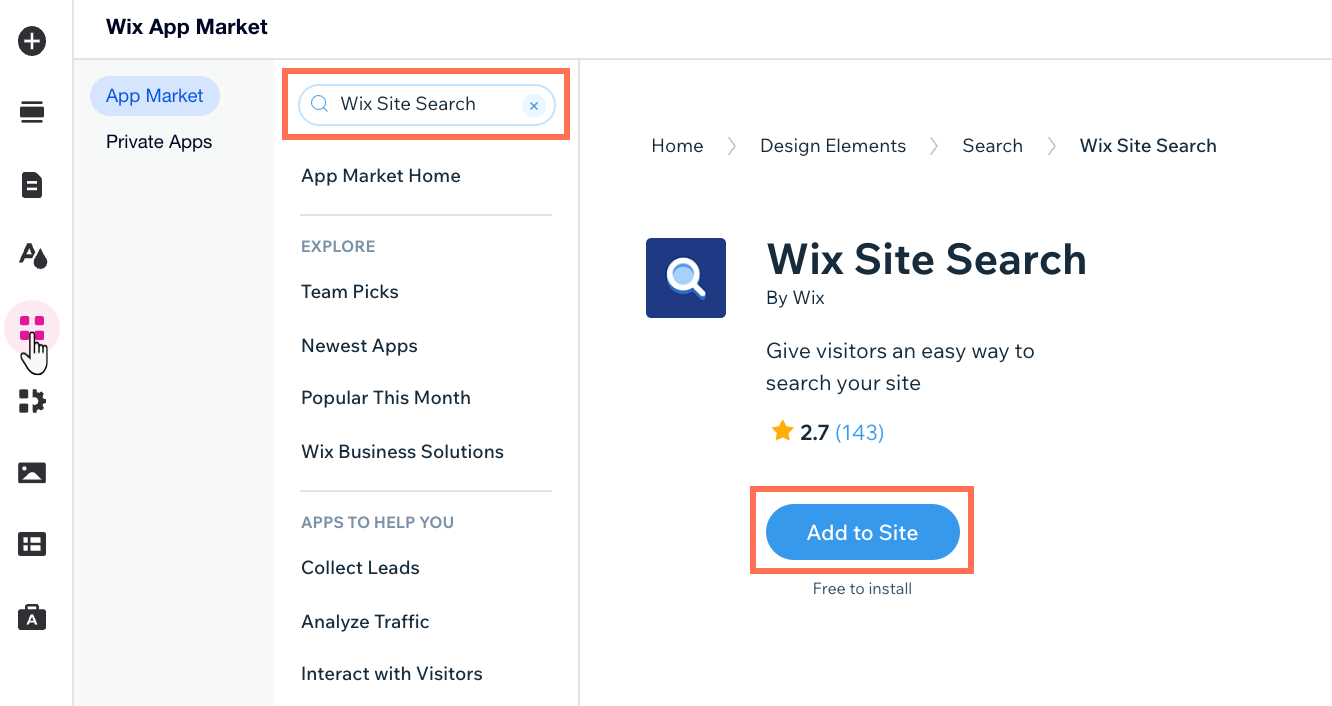
2 단계 | 검색 모드의 표시 설정 사용자 지정하기
검색 페이지의 표시 설정은 사이트 방문자가 검색창 사용 시 표시되는 내용을 결정합니다. 목록에 표시할 검색 결과의 유형을 선택할 수 있습니다. (예: 블로그 게시물, 제품, 이벤트) 또한, 각 검색 결과 유형의 이름을 변경할 수 있습니다.
Wix 에디터
Studio 에디터
- 에디터에서 검색 결과 요소를 클릭합니다.

- 설정을 클릭합니다.
- 설정 탭을 클릭합니다.
- 검색 결과 표시 탭을 클릭해 해당 페이지 유형 옆 버튼을 활성화합니다. 활성화된 페이지 유형의 콘텐츠만 검색 결과에 표시됩니다.
- (선택사항) 해당 유형의 페이지 옆 편집
 아이콘을 클릭해 검색 결과에 표시되는 방식을 변경합니다.
아이콘을 클릭해 검색 결과에 표시되는 방식을 변경합니다. - (선택사항) 비공개 페이지 표시(SEO) 버튼을 활성화해 방문자가 검색 엔진에서 비공개된 페이지를 검색할 수 있도록 합니다.
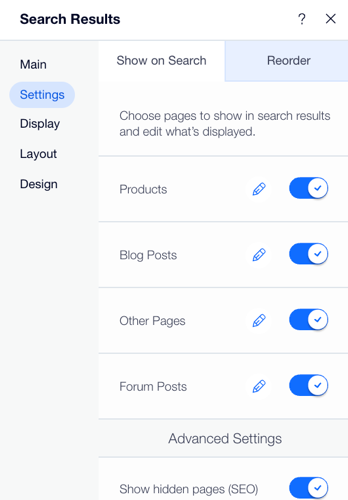
3 단계 | 검색 결과에 표시되는 내용의 순서 변경하기
다음으로, 검색 결과가 특정 순서로 표시되도록 구성하세요예를 들어, 블로그 게시물보다 쇼핑몰 제품이 상단에 표시되도록 우선 순위를 지정할 수 있습니다. 이는 사이트 방문자가 검색 결과 상단에서 제품을, 제품 하단에서 블로그 게시물을 볼 수 있음을 의미합니다.
참고:
이렇게 하면 검색 결과 페이지에서 페이지 유형이 표시되는 순서가 변경됩니다.
Wix 에디터
Studio 에디터
- 에디터에서 검색 결과 요소를 클릭합니다.

- 설정을 클릭합니다.
- 설정 탭을 클릭합니다.
- 순서 변경을 클릭합니다.
- 드래그-앤-드롭을 사용해 페이지 유형을 재구성합니다.
- 고급 설정에서 비공개 페이지 표시 옵션을 활성화 또는 비활성화합니다.
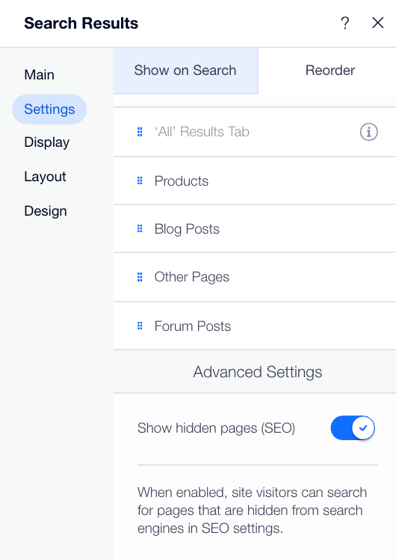
4 단계 | 추천 검색어 상자 사용자 지정하기
참고:
이 단계는 Studio 에디터에만 적용됩니다.
Studio 에디터를 사용하는 경우, 검색 추천 상자를 사용자 지정할 수 있습니다. 이 라이트박스는 방문자가 사이트 검색 시 유용한 제안과 인기 아이템을 표시해 참여도를 높이고 필요한 것을 더 쉽게 찾을 수 있도록 합니다.
검색 추천 상자를 사용자 지정하려면:
- 에디터 왼쪽에서 페이지
 아이콘을 클릭합니다.
아이콘을 클릭합니다. - 검색 추천 상자를 클릭합니다.
- 에디터에서 검색 추천 상자 요소를 클릭합니다.
- 추천 설정을 클릭합니다.
- 검색 전 인기 아이템 표시 버튼을 활성화 또는 비활성화합니다.
- 요소
 아이콘을 클릭합니다.
아이콘을 클릭합니다. - 체크상자를 선택 또는 선택 해제해 다음을 표시하거나 숨깁니다.
- 검색 추천: 방문자가 검색 시 검색 제안을 제공합니다.
- 결과 추천: 방문자가 검색 시 결과를 제안합니다.
- 전체 표시 버튼: 방문자가 클릭하고 모든 결과를 확인할 수 있도록 전체 표시 버튼을 표시합니다.
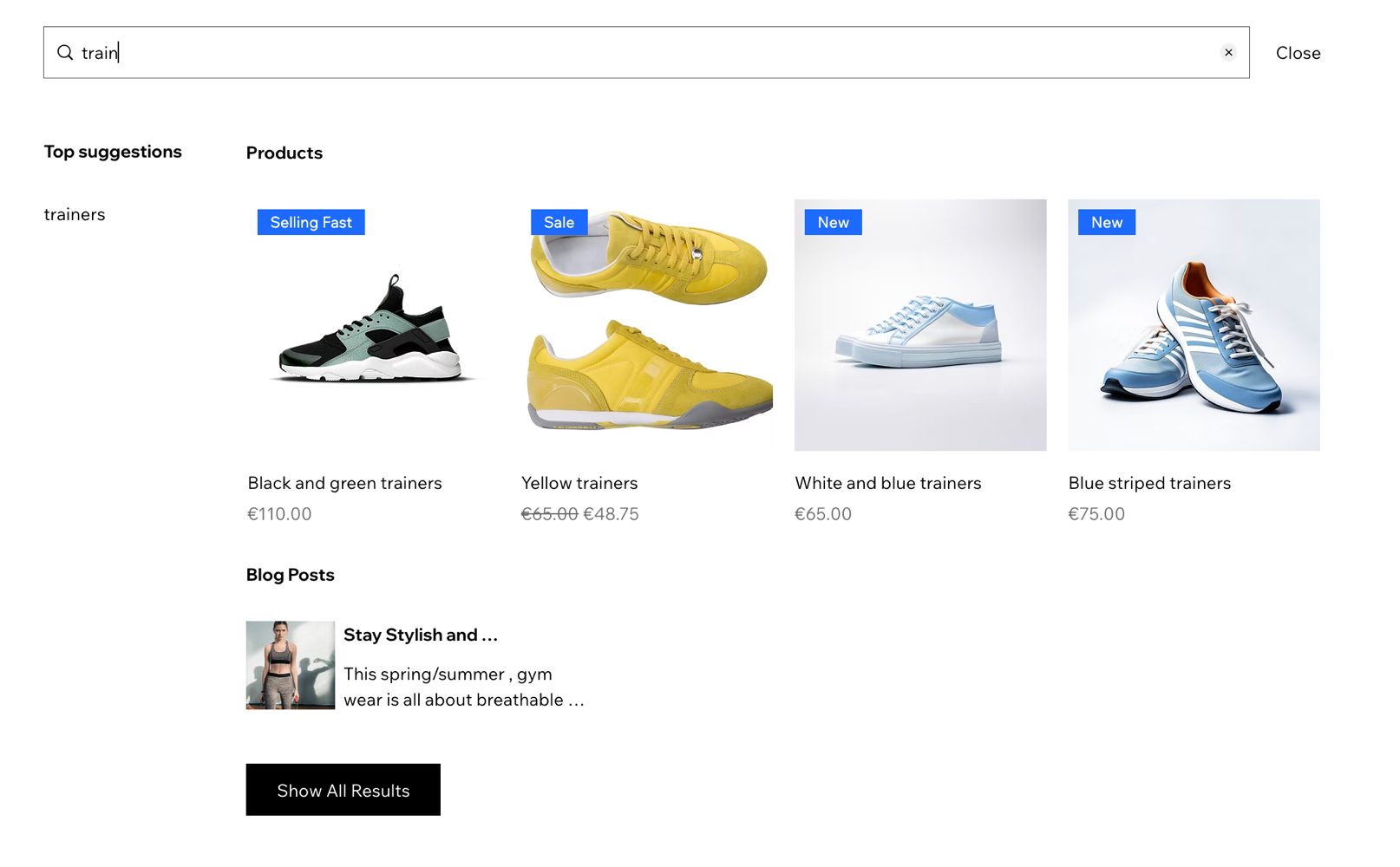
자주 묻는 질문
아래 질문을 클릭해 Wix 사이트 검색에 대한 자세한 내용을 확인하세요.
검색 결과에서 색인이 생성되는 콘텐츠 유형은 무엇인가요?
검색 결과 페이지를 사용자 지정할 수 있나요?
검색창 디자인을 사용자 지정할 수 있나요?
사이트에 검색창이 자동으로 설치되나요?


 아이콘을 클릭해 검색창의 크기, 색상, 글꼴 및 위치를 조정하세요.
아이콘을 클릭해 검색창의 크기, 색상, 글꼴 및 위치를 조정하세요. 를 클릭합니다.
를 클릭합니다.